cepat dan mudah. Semua tool yang Anda butuhkan dengan mudah diakses dari flyouts berikut ini di barisan kotak Tool : Rectangle Tool, Ellipse Tool, dan Polygon Tool.
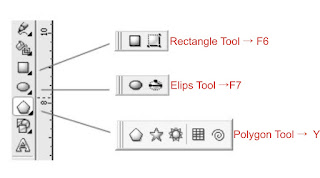
flyout Rectangle tool, flyout Ellipse tool, dan flyout Polygon tool
Menggambar empat persegi panjang dan bujur sangkar
Anda dapat menggambar persegi panjang atau persegi dengan menyeret diagonal dengan Rectangle Tool atau dengan menentukan lebar dan tinggi dengan rectangle tool 3 titik. Anda akan menemukan 3 point rectangle tool yang sangat berguna untuk membuat persegi panjang di sudut. Kedua alat-alat yang terletak di flyout Rectangle Tool .

- Untuk menggambar persegi panjang, buka flyout Rectangle, klik tool Rectangle
 , Dan seret di jendela gambar sampai persegi panjang adalah ukuran yang Anda inginkan.
, Dan seret di jendela gambar sampai persegi panjang adalah ukuran yang Anda inginkan. - Untuk menggambar kotak, klik Rectangle tool, dan tekan tombol Ctrl, lalu tarik dalam jendela gambar sampai membentuk kotak persegi yang Anda inginkan.
- Untuk menggambar sebuah persegi panjang di sudut, klik rectangle tool 3 titik
 . Pada jendela gambar, arahkan ke mana Anda ingin mulai segi empat, drag untuk menggambar lebar, dan lepaskan tombol mouse. Pindahkan pointer untuk menggambar tinggi, dan klik.
. Pada jendela gambar, arahkan ke mana Anda ingin mulai segi empat, drag untuk menggambar lebar, dan lepaskan tombol mouse. Pindahkan pointer untuk menggambar tinggi, dan klik.
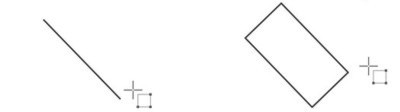
Menggambar persegi panjang di sudut dengan rectangle tool 3 titik
- Anda dapat menggambar persegi panjang dari pusat keluar dengan menekan Shift yang Anda tarik dengan Rectangle tool.
- Anda dapat menggambar persegi dari pusat luarnya dengan menahan tombol Shift + Ctrl yang Anda tarik dengan Rectangle tool.
- Anda dapat menggambar persegi panjang yang mencakup halaman gambar dengan mengklik dua kali tool Rectangle.
Anda dapat menggambar elips atau lingkaran dengan menyeret diagonal dengan alat Ellipse, atau Anda dapat menggambar elips dengan menggunakan alat 3 titik elips untuk menentukan lebar dan tinggi. 3 titik tool elips memungkinkan Anda dengan cepat membuat sebuah elips di sudut, sehingga tidak harus memutar objek elips. Kedua tool yang terletak di flyout Ellipse.

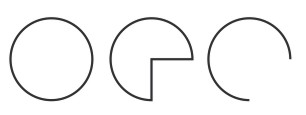
Kiri ke kanan: lingkaran, bentuk kue, dan busur
- Untuk menggambar elips, buka flyout Ellipse, klik tool Ellipse
 , Dan tarik di mana Anda ingin tempat itu. Menahan Ctrl sambil menyeret dengan alat Ellipse menarik lingkaran, sambil menahan tombol Shift menarik elips dari pusat.
, Dan tarik di mana Anda ingin tempat itu. Menahan Ctrl sambil menyeret dengan alat Ellipse menarik lingkaran, sambil menahan tombol Shift menarik elips dari pusat. - Untuk mengubah elips menjadi bentuk pie atau arc, klik tombol Pie
 atau tombol Arc
atau tombol Arc  pada property bar.
pada property bar. - Untuk menggambar elips di sudut, klik alat elips 3 titik
 , Dan tarik dalam jendela gambar untuk menggambar elips tengah di sudut yang Anda inginkan. Selanjutnya, memindahkan pointer untuk menentukan ketinggian elips, dan klik.
, Dan tarik dalam jendela gambar untuk menggambar elips tengah di sudut yang Anda inginkan. Selanjutnya, memindahkan pointer untuk menentukan ketinggian elips, dan klik.
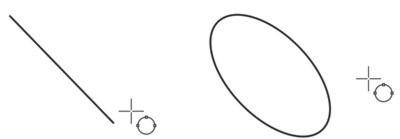
Menggambar elips di sudut dengan alat elips 3 titik

Kiri ke kanan: lingkaran, bentuk kue, dan busur
Menggambar poligon dan bintang-bintang
Anda dapat menggambar poligon dan dua jenis bintang bintang keren, yang memiliki penampilan bintang tradisional dan bintang-bintang kompleks, yang memiliki sisi berpotongan. Dengan bintang yang sempurna, Anda dapat menerapkan dengan mengisi bentuk seluruh bintang.contoh di bawah ini :
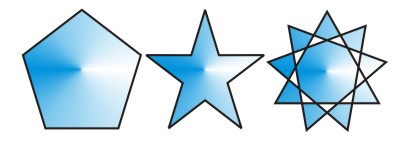
Kiri ke kanan: poligon, bintang yang sempurna, dan bintang kompleks
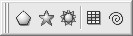
- Untuk menggambar poligon, buka flyout Objek, klik tool Polygon
 , Dan seret di jendela gambar sampai poligon terbentuk dengan ukuran yang Anda inginkan. Anda dapat menggambar poligon dari titik pusatnya dengan menekan Shift lalu Anda tarik. Juga, Anda dapat menggambar poligon simetris dengan menahan tombol Ctrl.
, Dan seret di jendela gambar sampai poligon terbentuk dengan ukuran yang Anda inginkan. Anda dapat menggambar poligon dari titik pusatnya dengan menekan Shift lalu Anda tarik. Juga, Anda dapat menggambar poligon simetris dengan menahan tombol Ctrl. - Untuk menggambar sebuah bintang yang sempurna, klik tool Star
 , Dan seret di jendela gambar sampai bintang terbentuk dengan ukuran yang Anda inginkan.
, Dan seret di jendela gambar sampai bintang terbentuk dengan ukuran yang Anda inginkan. - Untuk menggambar bintang kompleks, klik tool bintang Kompleks
 , Dan seret di jendela gambar sampai bintang terbentuk dengan ukuran yang Anda inginkan.
, Dan seret di jendela gambar sampai bintang terbentuk dengan ukuran yang Anda inginkan.
Sumber Rujukan : www.corel.com
Rating: 5
No comments:
Post a Comment